Cea mai bună modalitate de a restabili mesajele WhatsApp de pe iCloud
WhatsApp este o mesagerie instantanee cu mai multe platformeapp. Îl poți folosi pentru a conversa cu alții, precum prietenii și familia. Dar, uneori, există conversații care sunt foarte importante pentru tine și trebuie să le păstrezi în siguranță, astfel încât să poți să te întorci la ele ori de câte ori este nevoie. Acesta este locul în care utilizați o copie de rezervă iCloud. Și, la rândul dvs., atunci când aveți nevoie de ele, trebuie să le restabiliți pentru a avea acces la acele fișiere. Și indiferent de modelul de iPhone pe care îl utilizați ca iPhone 5/6/7 / 8 / 8Plus / X, nu există o modalitate oficială de a restabili WhatsApp selectiv de pe iCloud. Dar nu vă faceți griji, există o modalitate neconvențională de a efectua această sarcină, iar acest lucru este menționat în acest articol.
- Partea 1: Modul regulat de a restabili mesajele WhatsApp de pe iCloud
- Partea 2: Restaurați selectiv mesajele WhatsApp din Backup iCloud
- Partea 3: Imposibil să restaurați WhatsApp pe iCloud, Cum să remediați?
Partea 1: Modul regulat de a restabili mesajele WhatsApp de pe iCloud
Cum să restaurați backup WhatsApp de la iCloud laAndroid sau iPhone? O întrebare adresată de mulți utilizatori, deoarece Apple nu a furnizat indicații pentru a efectua această sarcină. Dar asta nu înseamnă că este un lucru imposibil de făcut, există modalități de a face asta în aplicația WhatsApp în sine și pașii sunt menționat mai jos. Deci, dacă doriți să transferați WhatsApp de pe iCloud, atunci:
- 1. Accesați Setările WhatsApp.
- 2. Apoi accesați Setările chatului.
- 3. După aceea, atingeți Chat Backup și verificați dacă este salvat pe iCloud. Asigurați-vă că includeți și videoclipuri.
- 4. Acum, ștergeți aplicația din telefon și apoi instalați-o din nou.
- 5. În sfârșit, trebuie să vă verificați numărul de telefon și să urmați procedura de pe ecran.
- 6. Veți primi o solicitare de „Restaurare istoric chat”. Atingeți și sunteți bine să mergeți!

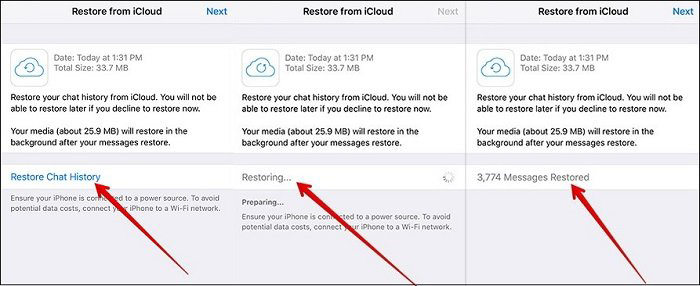
Aceasta va restabili WhatsApp backup de la iCloud laAndroid sau iOS instantaneu. Pentru Android, asigurați-vă că este Google Drive. Rețineți, numărul de telefon atât pentru backup, cât și pentru restaurare trebuie să fie același; în caz contrar, vă veți confrunta cu probleme grave.
Partea 2: Restaurați selectiv mesajele WhatsApp din Backup iCloud
Din păcate, Apple nu a oferit nicio caleextrage selectiv un anumit fișier din backup-ul iCloud, modul oficial restabilește întregul fișier de rezervă, care poate fi foarte frustrant. Însă, de la lansarea https://www.tenorshare.com/products/iphone-data-recovery.html, acea problemă particulară nu mai există, deoarece acest instrument terț este capabil să recupereze instantaneu date particulare din fișierul de backup iCloud. , în aceste cazuri, este vorba de mesaje WhatsApp. De asemenea, nu trebuie să resetați dispozitivul înainte de a restaura, spre deosebire de metoda oficială de restaurare Apple. Dacă trebuie să știți cum să restaurați WhatsApp de pe iCloud, citiți pașii de mai jos.
- 1. Trebuie să descărcați software-ul de pe computer. Trebuie să obțineți cea mai recentă versiune și apoi faceți dublu clic pe fișierul de instalare pentru a o instala.
- 2. Acum, executați UltData pe computer și alegeți modul „Recuperați din iCloud Backup”.
- 3. După aceea, trebuie să vă conectați la contul dvs. iCloud. Utilizați ID-ul Apple.
- 4. În contul iCloud, toate fișierele dvs. de rezervă vor fi listate cu detalii.
- 5. Acum, alegeți o copie de rezervă și faceți clic pe „Următorul”.
- 6. Pe fereastra următoare, trebuie să alegeți fișierele, astfel încât acestea să poată fi descărcate și scanate. Alegeți „WhatsApp și atașamente” și faceți clic pe „Următorul”.
- 7. După ce fișierele sunt complet descărcate, UltData va începe să le scaneze imediat.
- 8. După scanare, veți obține o previzualizare a fișierelor.
- 9. Acum, selectați doar fișierele pe care doriți și faceți clic pe „Recuperare”.

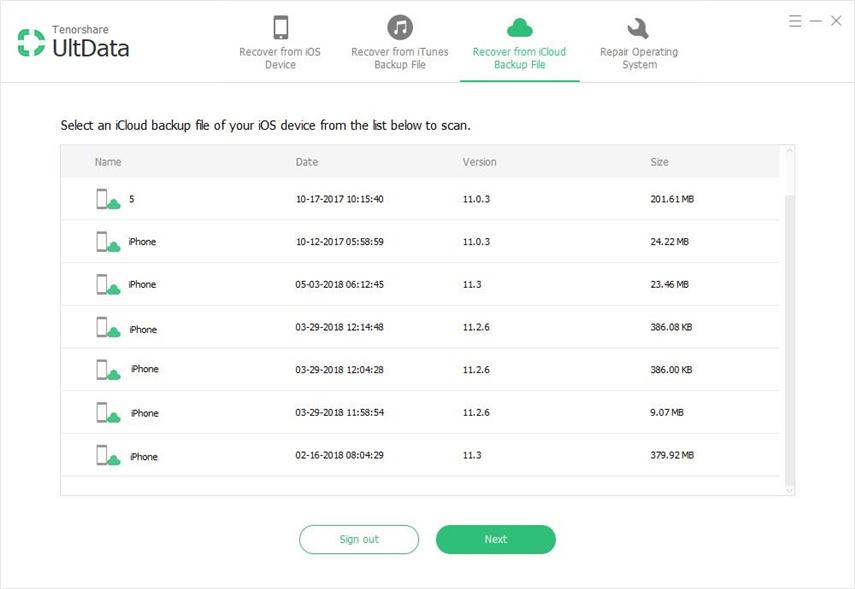


Această procedură convenabilă și eficientă vă va permite să recuperați cu ușurință mesajele WhatsApp și atașamentele de pe backupul iCloud cu ușurință.
Partea 3: Imposibil să restaurați WhatsApp pe iCloud, Cum să remediați?
Dacă aveți probleme pentru a transfera WhatsAppde la iCloud la Android sau iPhone, apoi nu vă panicați. Pot exista probleme în setări sau în alte locuri care perturbă procedura. Așadar, înainte de a duce telefonul la centrul de service, urmați pașii de mai jos.
- În primul rând, trebuie să vă asigurați că ați utilizat același număr de telefon atât la backup, cât și la restaurare, altfel iCloud nu va reuși să restaureze copiile de siguranță.
- În continuare, confirmați că aveți suficient spațiu pe telefonul dvs. mobil. Deci, trebuie să verificați spațiul disponibil pe telefon.
- 1. Deschideți iPhone-ul și accesați Setări.
- 2. După aceea, navigați la Despre General.
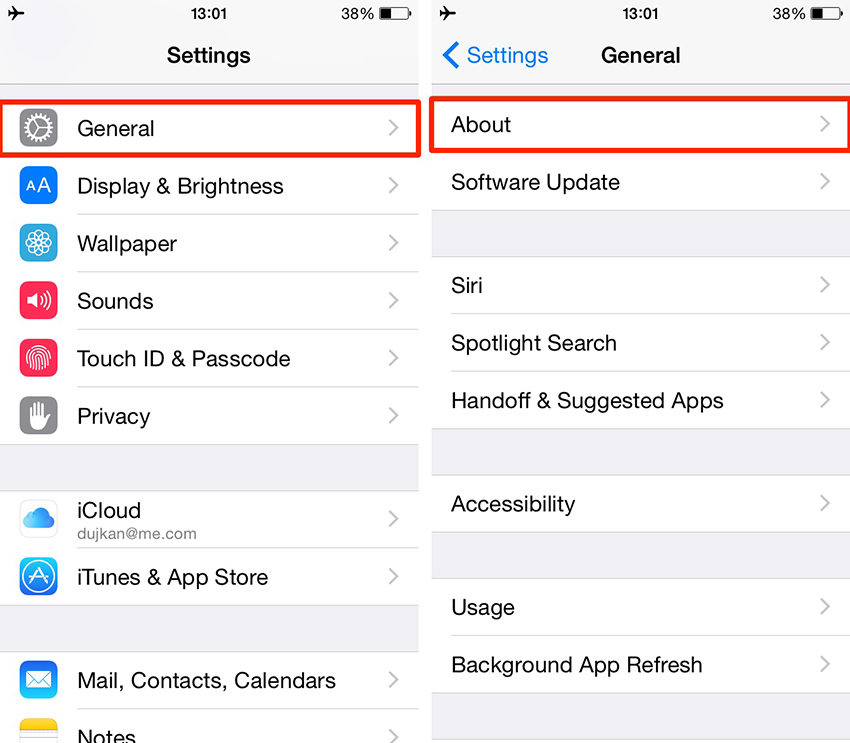
- Dacă cele de mai sus sunt pozitive, trebuie să confirmați dacă unitatea iCloud este pornită. Deci, pentru asta:
- 1. Accesați Setările iPhone.
- 2. Apoi atingeți numele dvs. și accesați iCloud.
- 3. Aflați dacă unitatea iCloud este activată. Dacă nu activați-l, glisați comutatorul pe verde.
- În cele din urmă, dacă toate celelalte nu reușesc, atunci utilizați altfelRețea Wi-Fi pentru a restabili backup-ul. După cum știm cu toții, aveți nevoie de o rețea Wi-Fi puternică pentru a restabili backup-urile iCloud. Deci, dacă conexiunea este slabă, procesul de restaurare va eșua.
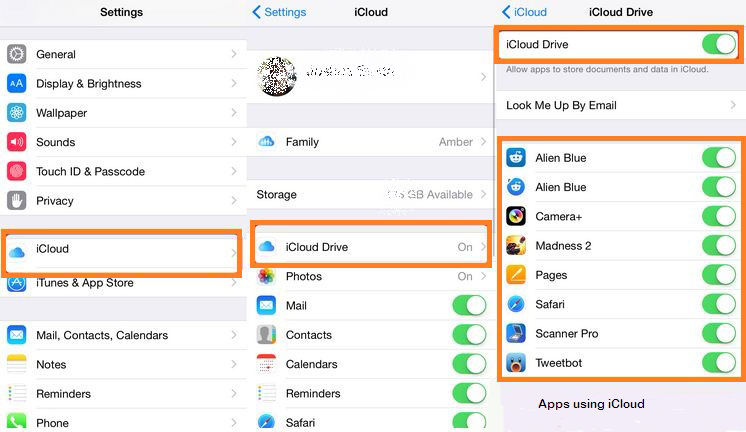
În general, iată cum puteți obține WhatsAppmesaje de pe iCloud atât prin utilizarea aplicației, cât și printr-un instrument terț Tenorshare UltData. Modul obișnuit este un pic dificil și greoi, deoarece necesită dezinstalarea și reinstalarea aplicației, pentru a atinge ținta. Așadar, este foarte clar că UltData este o opțiune mult mai ușoară, care vine cu opțiunea de restaurare selectivă și că nu ai de resetat niciodată dispozitivul tău. Mergi la asta!









